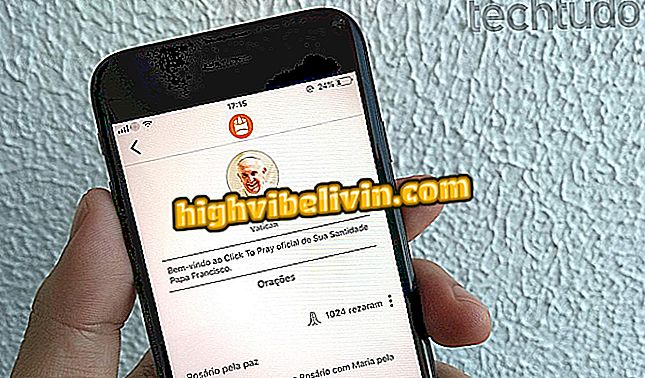Kā izveidot tiešsaistes portfeli, izmantojot Behance
Behance ir Adobe rīks bezmaksas vietņu izveidei, un to plaši izmanto tiešsaistes portfeļu veidošanai. Pakalpojums ir slavens ar profesionāļu mājokļu darbu komunikācijas, dizaina, mākslas, reklāmas un audiovizuālajā jomā. Jūs varat izveidot īpašas darba mapes un projektus, lai publicētu attēlus un tekstus organizētā veidā.
LASĪT: Atjauno gatavību: Google dokumentu paplašināšana palīdz izveidot ar veidnēm
Platformas pamatā esošās vietnes atbilst dažādām ierīcēm un pielāgojas viedtālruņu un planšetdatoru ekrāniem. Iepazīstieties ar šādu pamācību, kā izveidot bezmaksas portfeli ar Behance.

Behance ir Adobe platforma tiešsaistes portfeļu izveidei
Vēlaties iegādāties mobilo telefonu, TV un citus atlaides produktus? Ziniet salīdzinājumu
Lai atvērtu kontu
1. solis. Dodieties uz Behance vietni (behance.net) un izvēlieties, kā izveidot kontu. Ir iespējams reģistrēties ar e-pastu vai izmantot datus no Google vai Facebook. Piemēram, mēs izveidosim reģistru, izmantojot e-pastu;

Dodieties uz Behance mājas lapu, lai izveidotu kontu
2. solis. Ievadiet savus datus un beigās izvēlieties "Pierakstīties";

Datu veidlapas aizpildīšana, lai izveidotu kontu Behance
3. solis. Pēc tam atlasiet tiešsaistes darba stilus, kas jums varētu būt interesanti un iedvesmojoši. Jūs varat izvēlēties starp dizainu, fotogrāfiju, arhitektūru, modes. Noslēgumā atzīmējiet pogu "Skatīt manu pielāgoto plūsmu".

Darba stilu izvēle, lai pabeigtu reģistrāciju Behance
Lai izveidotu portfeli
Noklikšķiniet uz pogas "Izveidot projektu" augšējā izvēlnes joslā, lai izveidotu darba mapi. Jūs varat izveidot tik daudz projektu, cik vēlaties, un izplatīt darbus atsevišķās mapēs, lai izveidotu vairāk organizētu portfeli;

Izveidojiet jaunu projektu Behance
2. solis. Kreisās puses izvēlnē var ievietot datora attēlus, tekstus, Lightroom fotogrāfijas, Creative Cloud failus un izveidot fotoattēlu režģi. Atlasiet "Augšupielādēt failus", lai augšupielādētu fotoattēlu no datora;

Jūs varat ievadīt tekstus un attēlus portfeļa mapēs Behance
3. solis. Izvēlieties attēlus no sava datora un nospiediet "Open";

Fotoattēlu augšupielāde portfelī, kas izveidots Behance
4. solis. Noklikšķiniet uz zīmuļa pogas kreisajā augšējā stūrī, lai rediģētu attēlu, ievietotu parakstu vai dzēstu to;

Rediģējiet Behance portfeļa fotoattēlu
5. solis. Lai projektam pievienotu tekstus, dodieties uz "Pievienot tekstu" opciju sānu izvēlnē;

Tekstu pievienošana Behance projektam
6. solis. Lai to formatētu, atzīmējiet vēlamo fragmentu un izvēlieties labākās fontu, izmēru un krāsu opcijas rediģēšanas joslā;

Rediģējiet un formatējiet Behance tekstu, kā vēlaties
7. solis. Ekrāna augšējā labajā stūrī atlasiet priekšskatījumu, lai atvērtu mapes izskatu. Lai izvairītos no darbavietu skaita, sadaļā "Saglabāt" jūs saglabāsiet labojumus. Lai pārietu uz nākamo soli, nospiediet "Turpināt";

Izvēlne ļauj apskatīt portfeļa projektu Behance
8. solis. Nākamajā solī ir jāizvēlas sava projekta vāka attēls un nosaukums. Atlasiet augšupielādes attēlu, lai nosūtītu datora vāka fotoattēlu. Laukā "Projekta nosaukums" ierakstiet mapes nosaukumu;

Behance projekta nosaukuma un vāka fotoattēla ievietošana
9. solis. Pēc vāka un virsraksta ievietošanas noklikšķiniet uz pogas "Apgriezt un turpināt";

Behance projekts ar virsrakstu un aizpildīto
10. solis. Noklikšķiniet uz "+ Pievienot", lai ievadītu. Beigās apstipriniet ar "Publicēt";

Pabeigt Behance projekta iekļaušanu
11. solis. Ja vēlaties vēlāk rediģēt mapi vai pievienot jaunas darba vietas, atlasiet "Rediģēt projektu".

Jūs varat rediģēt Behance projektus un iekļaut portfelī jaunas darba vietas
Lai rediģētu profilu
1. solis. Noklikšķiniet uz profila ikonas ekrāna augšējā labajā stūrī vai augšējā izvēlnē, lai piekļūtu viņa lapai. Pēc tam atlasiet "Rediģēt". Profils ";

Behance profila rediģēšana
2. solis. Varat iekļaut profila fotoattēlu, informāciju, piemēram, profesiju, profesionālo pieredzi, saites uz sociālo tīklu profiliem un savu dzīves aprakstu.

Behance profilu var aizpildīt ar personisku un profesionālu informāciju
Lai izveidotu pielāgotu URL
Noklikšķiniet uz profila ikonas augšējā labajā stūrī un dodieties uz "Iestatījumi";

Piekļūstiet Behance iestatījumiem, lai izveidotu pielāgotu URL
2. solis. Izvēlnē "Konta informācija" rediģējiet opciju "Behance URL" un izvēlieties vajadzīgo adresi. Pabeidziet, noklikšķinot uz "Lietot". URL būs formātā "//www.behance.net/YourName".

Izveidojiet pielāgotu URL savam Behance portfelim
Kā lejupielādēt PDF no LinkedIn angļu valodas? Uzdot jautājumus forumā.